Éditeur Wix : Créer une page d'atterrissage (ex. Page « À venir »)
4 min
Dans cet article
- Créer une page d'atterrissage à partir de zéro
- Créer une page d'atterrissage à l'aide d'un modèle
- Informations utiles sur les pages d'atterrissage
Une page d'atterrissage vous permet de créer une expérience centrée sur l'intention pour les visiteurs de votre site, comme une page « En cours de création » ou « À venir ». Les pages d'atterrissage peuvent attirer l'attention de vos visiteurs et les encourager à interagir en effectuant des actions telles que s'abonner à votre site ou s'inscrire à vos services.
Votre page d'atterrissage ne doit pas afficher d'en-tête ou de pied de page. Cela encourage les visiteurs à se concentrer sur le message de votre page et est également utile si votre site n'est pas encore prêt.
Vous pouvez créer une page d'atterrissage à partir de zéro, ou choisir un modèle disponible sur Wix.

Créer une page d'atterrissage à partir de zéro
Commencez à créer une page d'atterrissage à partir de zéro en ajoutant une page vierge à votre site. Vous pouvez ensuite personnaliser et construire le site en ajoutant des éléments tels que des images, du texte et des formulaires.
Pour créer une page d'atterrissage à partir de zéro :
- Accédez à votre éditeur.
- Cliquez sur Pages et menu
 sur le côté gauche de l'Éditeur.
sur le côté gauche de l'Éditeur. - Cliquez sur Ajouter une page en haut du panneau.
- Choisissez le modèle de page parmi les options.
- Saisissez le nouveau nom de la page d'atterrissage.
- Cliquez sur Terminer.
- Retirez l'en-tête et le pied de page de cette page :
- Cliquez sur l'icône Plus d'actions
 sur la page dans la liste.
sur la page dans la liste. - Cliquez sur Paramètres.
- Cliquez sur l'onglet Mises en page.
- Sélectionnez Pas d'en-tête et de pied de page.
- Cliquez sur l'icône Plus d'actions
- (Facultatif) Faites de la page d'atterrissage la page d'accueil de votre site :
- Cliquez sur l'onglet Informations de la page.
- Cliquez sur Configurer à côté de En faire votre page d'accueil ?.
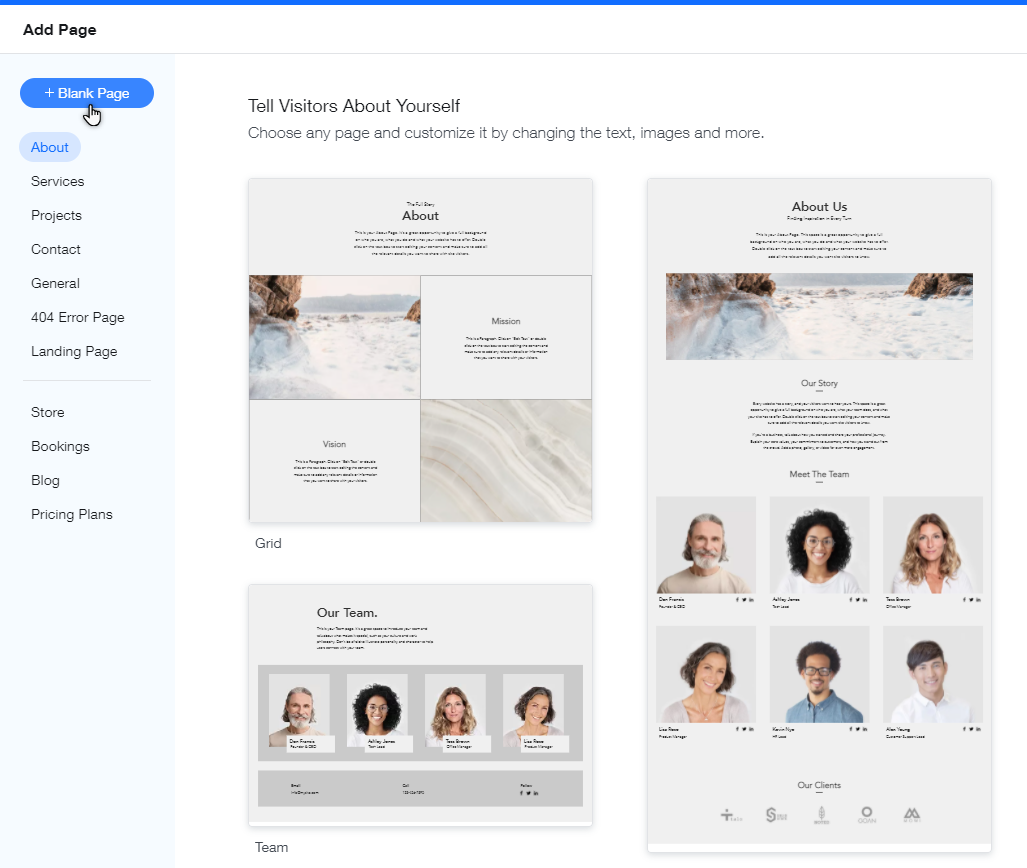
Créer une page d'atterrissage à l'aide d'un modèle
Ajoutez un modèle optimisé de Wix pour créer votre page d'atterrissage beaucoup plus rapidement.
Il existe une variété d'options parmi lesquelles choisir, et les modèles comprennent des éléments tels que des formulaires et des en-têtes pour vous aider à créer une page d'atterrissage attrayante.
Pour ajouter un modèle de page d'atterrissage :
- Accédez à votre éditeur.
- Cliquez sur Pages et menu
 sur le côté gauche de l'Éditeur.
sur le côté gauche de l'Éditeur. - Cliquez sur + Ajouter un élément de menu au bas du panneau.
- Cliquez sur Nouvelle page.
- Cliquez sur Page d'atterrissage dans le menu de gauche.
- Survolez la page de votre choix et cliquez sur Ajouter une page.
- Saisissez le nom de la page dans le champ.
- Cliquez sur Terminer.
- Retirez l'en-tête et le pied de page de cette page :
- Cliquez sur l'icône Plus d'actions
 sur la page dans la liste.
sur la page dans la liste. - Cliquez sur Paramètres.
- Cliquez sur l'onglet Mises en page.
- Sélectionnez Pas d'en-tête et de pied de page.
- Cliquez sur l'icône Plus d'actions
- (Facultatif) Faites de la page d'atterrissage la page d'accueil de votre site :
- Cliquez sur l'onglet Informations de la page.
- Cliquez sur Configurer à côté de En faire votre page d'accueil ?.
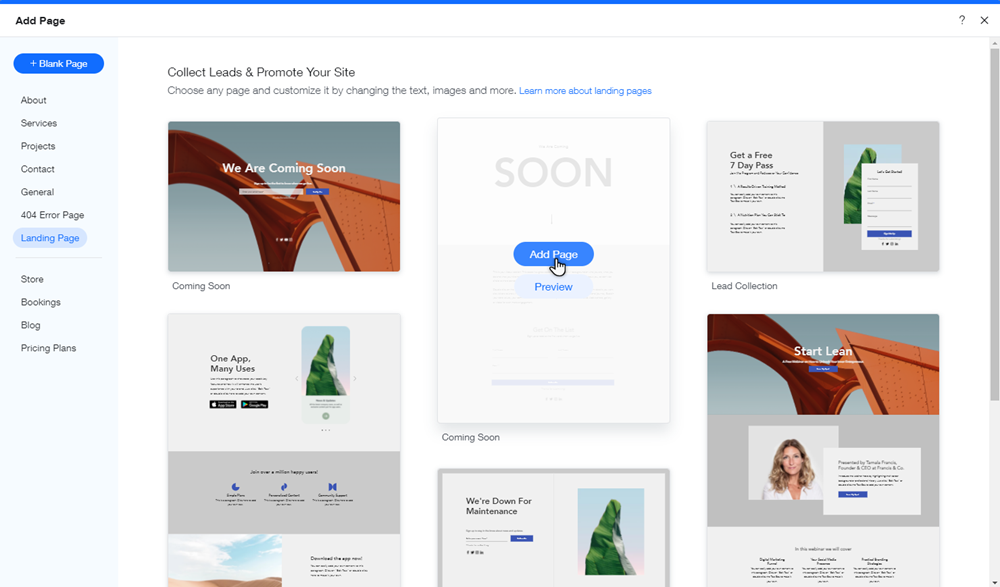
Suggestion :
Vous pouvez également créer une page d'atterrissage incroyable et informative avec notre générateur de pages d'atterrissage gratuit.
Informations utiles sur les pages d'atterrissage
Lorsque vous concevez le design de votre page d'atterrissage, il est important de garder à l'esprit les points suivants :
- Si vous souhaitez que la page d'atterrissage soit la première page que les gens voient lorsqu'ils accèdent à l'URL de votre site, vous devez la définir comme page d'accueil.
- Si vous n'êtes pas prêt à ce que les visiteurs voient l'ensemble de votre site, vous pouvez également empêcher les moteurs de recherche de trouver votre site.
- Vous pouvez renforcer la notoriété et l'intérêt pour votre site ou votre marque en liant la page d'atterrissage dans une campagne d'e-mails marketing.
Si vous avez paramétré votre page d'atterrissage pour ne pas afficher l'en-tête ou le pied de page, vous devez également garder ces points à l'esprit :
- Elle n'a pas de menu. Si vous souhaitez que vos visiteurs puissent naviguer vers le reste de votre site, assurez-vous de connecter un bouton à la page principale de votre site.
- Elle n'affiche pas les éléments configurés sur « Afficher sur toutes les pages ».
- Certaines applis peuvent ne pas apparaître sur votre page.
Vous souhaitez en savoir plus sur les pages d'atterrissage ?
Le Wix Blog contient des informations sur la façon dont les pages d'atterrissage peuvent vous aider à atteindre vos objectifs.

